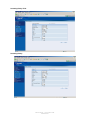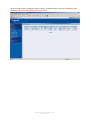Michael Fiolka, 1. September 2006
www.allnet.de
ALL7007 VPN-Tunnel
Musterkonfiguration zwischen zwei ALL7007
über dynamische IP-Adressen mit PPPoE
Wichtig: Beide Geräte müssen auf der LAN-Seite unterschiedliche IP-Kreise verwenden! Jeder
der Schritte muss auf BEIDEN Geräten durchgeführt werden!
Konfiguration der Test-Router:
LAN1:
Router IP: 192.168.1.1
LAN2:
Router IP: 192.168.2.1
Alle für ALLNET sicherheitsrelevanten Daten wurden in dieser Anleitung unkenntlich gemacht!
Schritt 1: Einrichtung WAN-Port
Öffnen sie das Menü „Interface WAN“ und tragen sie dort ihre Internetzugangsdaten ein und
speichern diese über einen Klick auf „OK“ ab.
Schritt 2: Einrichtung DynDNS
Sie benötigen hierfür einen dynamischen Domainnamen. Diesen erhalten sie beispielsweise auf
www.dyndns.org. Wenn sie bereits einen Account haben können sie diesen in der ALL7007 eintragen.
Gehen sie hierfür in das Menü „System Configuration Dynamic DNS“. Hier können sie ihren
DynDNS-Server auswählen und ihre Zugangsdaten eintragen.

Michael Fiolka, 1. September 2006
www.allnet.de
Wenn ihre Daten korrekt abgeglichen werden konnten, sehen sie folgenden Bildschirm:
Schritt 3: Einrichtung IPSec-Policy
Für die Konfiguration der IP-Sec-Policy begeben sie sich bitte in das Menü „Policy Object VPN
IPSec Autokey“. Tragen sie hier ihre Daten gemäß der Musterkonfiguration ein. Wichtig sind hierbei
folgende Punkte:
- Im Feld „To Destination Remote Gateway“ können sie den DynDNS-Domainnamen der
gegenüberliegenden Seite eintragen.

Michael Fiolka, 1. September 2006
www.allnet.de
- Der Preshared-Key muss aus mindestens acht Zeichen bestehen und muss auf beiden Geräten
identisch konfiguriert werden.
- Alle Verschlüsselungsoptionen müssen identisch eingestellt werden.
- Die Werte in den Feldern „My ID“ und „Peer ID“ müssen auf den Geräten jeweils gespiegelt
konfiguriert werden. Das @-Zeichen ist hierbei wichtig!
- In den Feldern „GRE Local IP“ und „GRE Remote IP“ werden die LAN-Adressen der Geräte
eingetragen. „GRE Local IP“ beschreibt die lokale, „GRE Remote IP“ beschreibt die entfernte
LAN-Adresse.

Michael Fiolka, 1. September 2006
www.allnet.de
Schritt 4: Konfiguration des Tunnels
Nach der Konfiguration der IP-Sec-Policy müssen sie dem Gerät mitteilen, dass sie einen VPN-Tunnel
nutzen möchten. Hierfür gehen sie im Menü auf den Punkt „Policy Object VPN Tunnel“. Hier
haben sie die Möglichkeit den Tunnel wie folgt zu öffnen:
- Geben sie im Bereich „From Source Subnet / Mask“ ihr lokales Subnetz und die lokale
Subnetzmaske an.
- Im Bereich „To Destination“ wählen sie „To Destination Subnet / Mask“ und geben hier das
entfernte lokale Subnetz und die entsprechende Subnetzmaske ein.
- Im Feld „IPSec/PPTP-Setting“ wählen sie die vorher konfigurierte IPSec Policy aus.
- Im Feld „Keep alive IP“ tragen sie eine lokale IP-Adresse aus dem gegenüberliegenden Netz ein.

Michael Fiolka, 1. September 2006
www.allnet.de

Michael Fiolka, 1. September 2006
www.allnet.de
Schritt 5: Konfiguration der Outgoing/Incoming Policys
Damit ihr VPN funktioniert müssen sie sowohl eine Outgoing wie auch eine Incoming Policy für das
VPN definieren. Zusätzlich muss jeweils eine Outgoing und eine Incoming Policy für den Internettraffic
vergeben werden. Diese müssen wie folgt konfiguriert werden (Traffic Log und Statistic können,
müssen aber nicht aktiviert werden:
Wichtig: Im Feld „Tunnel“ wählen sie den von ihnen vorher konfigurierten VPN-Tunnel aus.
Outgoing-Policy VPN:
Outgoing-Policy:

Michael Fiolka, 1. September 2006
www.allnet.de
Wenn sie beide Policies konfiguriert haben erhalten sie folgende Übersichtsseite. Wichtig ist, dass
die VPN-Policy als erster Eintrag in der Liste steht!

Michael Fiolka, 1. September 2006
www.allnet.de
Incoming Policy VPN:
Incoming Policy:

Michael Fiolka, 1. September 2006
www.allnet.de
Wenn sie beide Policies konfiguriert haben erhalten sie folgende Übersichtsseite. Wichtig ist, dass
die VPN-Policy als erster Eintrag in der Liste steht!

Michael Fiolka, 1. September 2006
www.allnet.de
Schritt 6: Prüfen ob Tunnel aufgebaut wurde
Um zu sehen ob ihr Tunnel aufgebaut wurde können sie im Menü „Monitor Statistics Policy“
folgenden Screen aufrufen:
Sofern hier bei Action ein grünes VPN-Icon zu sehen ist wurde der Tunnel erfolgreich aufgebaut.
-
 1
1
-
 2
2
-
 3
3
-
 4
4
-
 5
5
-
 6
6
-
 7
7
-
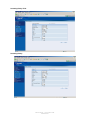 8
8
-
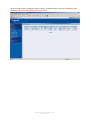 9
9
-
 10
10